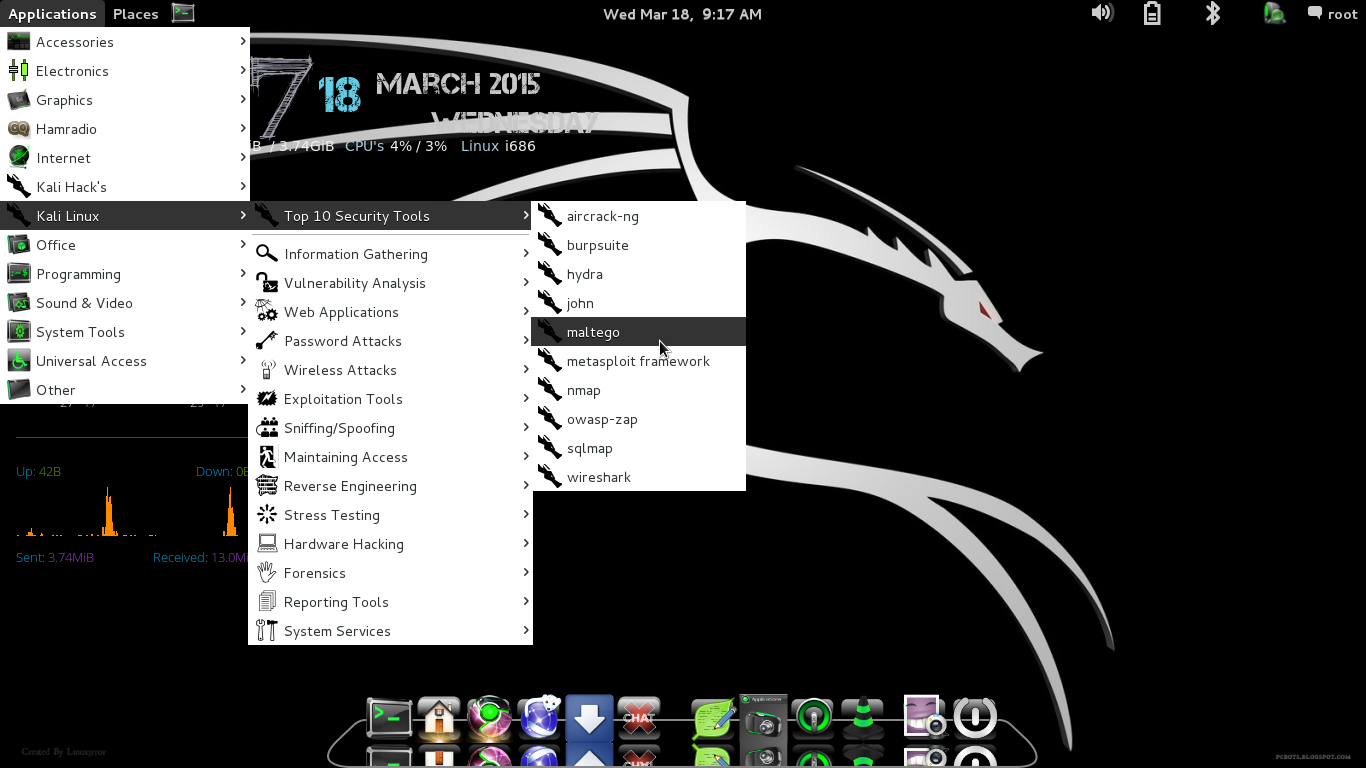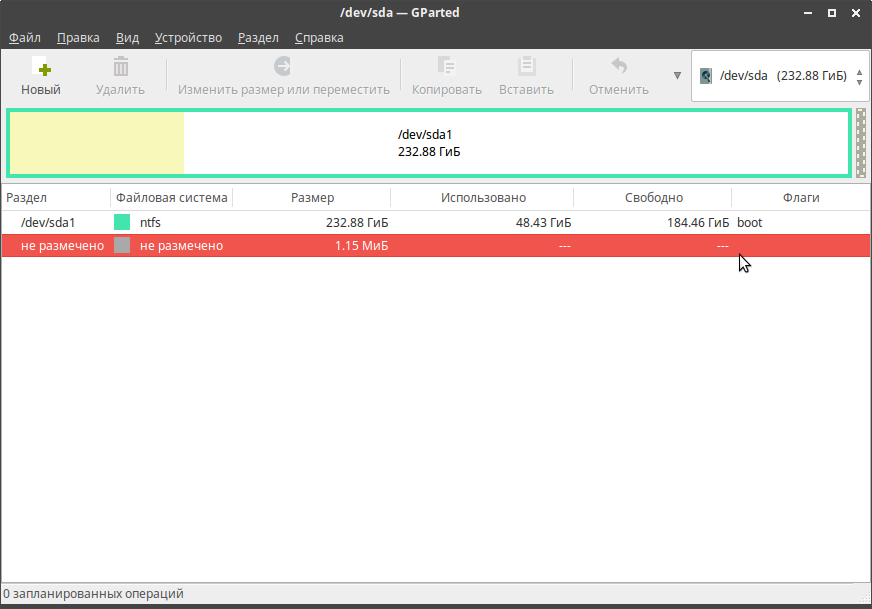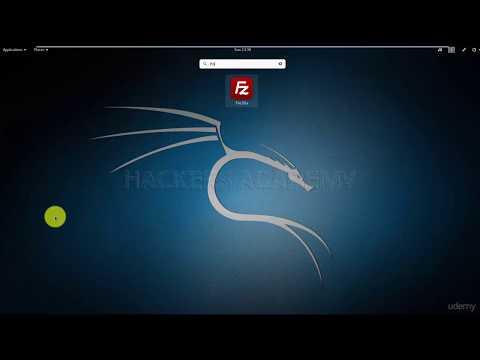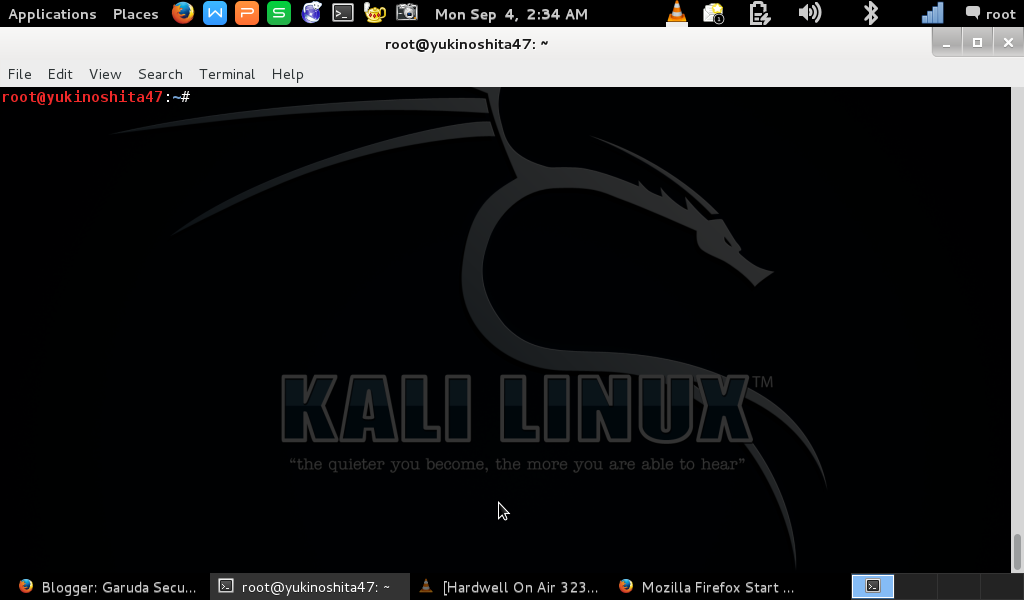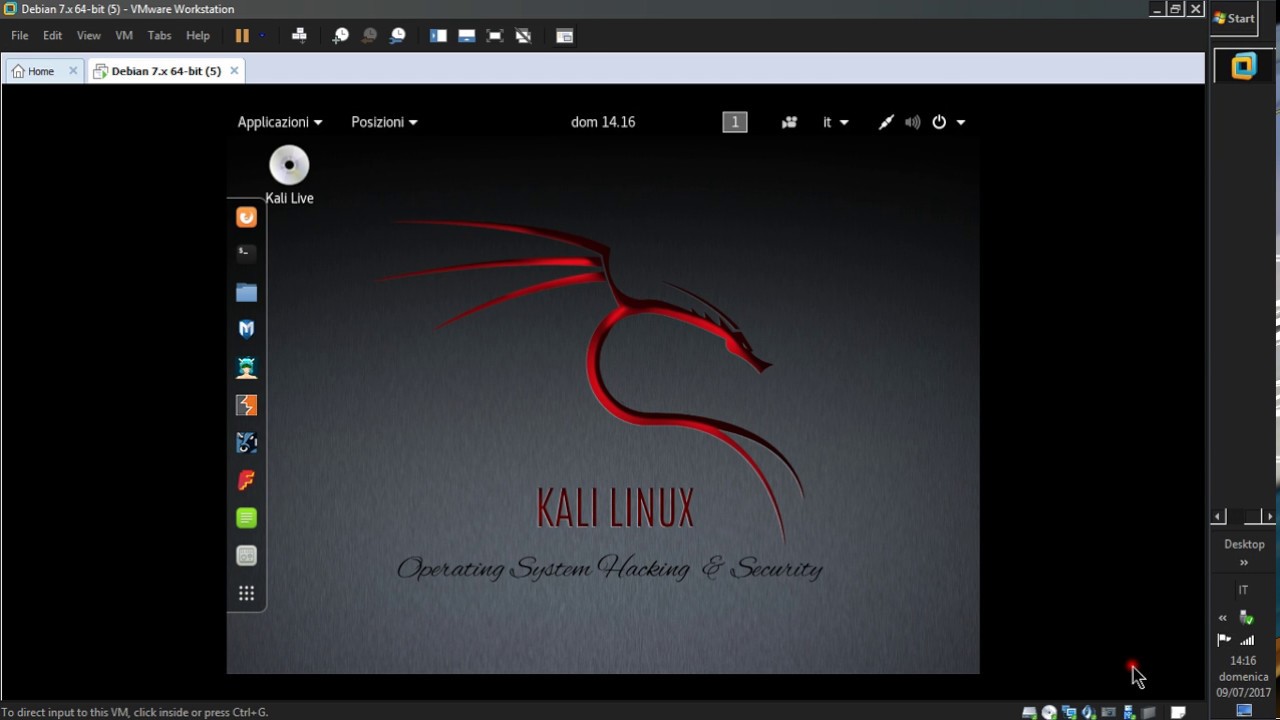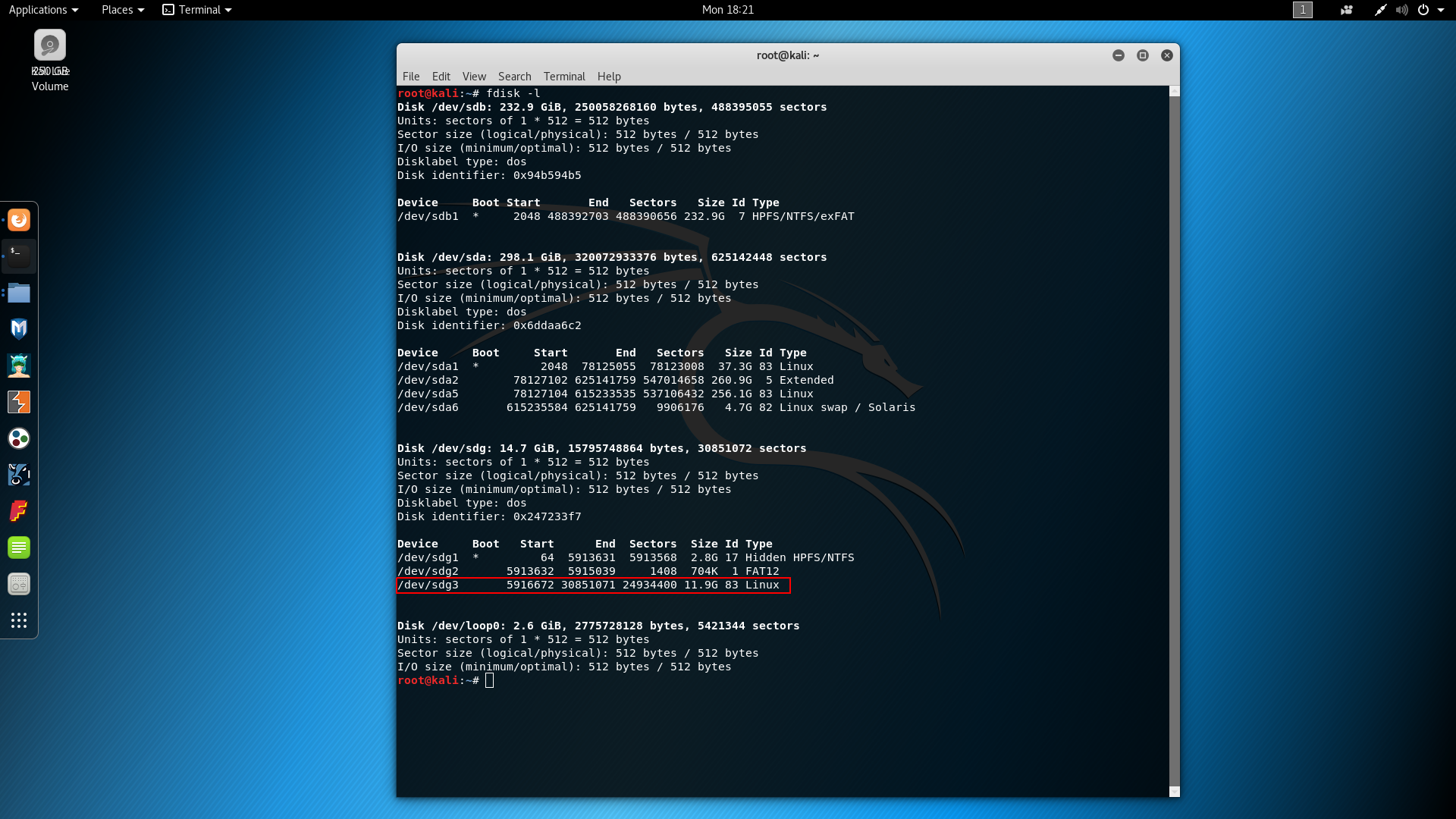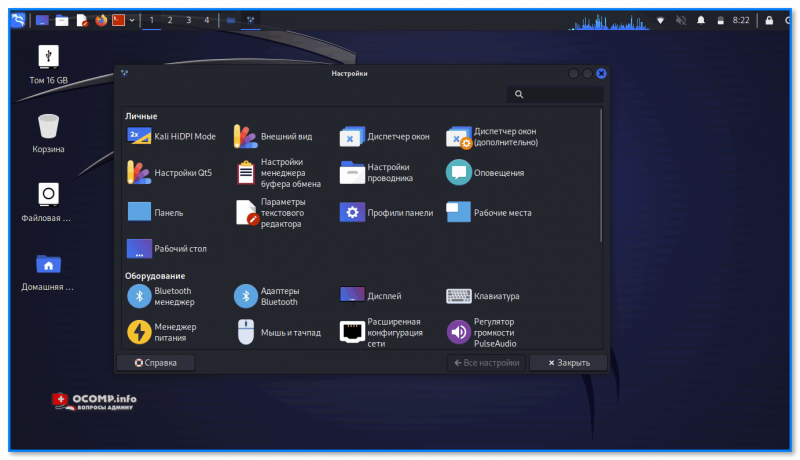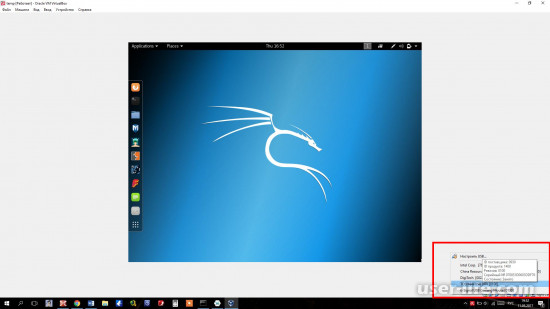Пошаговое руководство по удалению Kali Linux с USB-накопителя
В этом руководстве вы узнаете, как удалить Kali Linux с флешки, чтобы освободить место и предотвратить возможные проблемы с загрузкой. Следуйте нашим советам для безопасного удаления без риска потерять важные данные.
Перед началом удаления убедитесь, что у вас есть резервная копия всех важных данных, хранящихся на флешке.
Как удалить Linux Ubuntu, установленную второй системой рядом с Windows 10 – правильный способ
Подключите флешку к компьютеру и убедитесь, что она распознана системой.
Удалить Linux Mint и оставить Windows
Откройте программу для управления дисками, такую как GParted или встроенный инструмент Windows.
КАК УДАЛИТЬ УБУНТУ ЛИНУКС и оставить Windows? Ubuntu linux
Найдите флешку в списке устройств и выберите её.
013 Добавление и удаление программ (обновление ПО) в Kali Linux - Кали Линукс
Удалите все разделы, связанные с Kali Linux, с помощью функции удаления разделов.
Как сбежать с Линукса на Windows
Создайте новый раздел на освободившемся месте, выбрав нужную файловую систему (например, FAT32 для совместимости).
Примените изменения и дождитесь завершения процесса форматирования.
Как вернуть загрузочную флешку в обычную
Проверьте флешку на наличие ошибок, используя встроенные инструменты операционной системы.
После успешного форматирования и проверки флешка готова к использованию для новых данных.
При необходимости повторите процесс на других USB-устройствах, содержащих Kali Linux.
Уничтожаем Linux одной командой!